スポンサーリンク
iPhoneを使っていて、間違えて今まで打っていた文章を全部消してしまった!!
なんて、経験したことはありませんか?
そんな時に役立つのが、iPhoneの入力取り消しです。
iPhoneをシェイク(振って)して取り消す方法もありますし、シェイク(振らずに)せずに取り消す方法もあります。
自分はよくiPhoneをブンブンと振ってますが(汗
今回はそんなiPhoneの取り消しのやり方です。
スポンサーリンク
シェイクして取り消す
実戦でやるのが一番です。メモに何か文字を入力して、iPhoneを振ってみましょう。
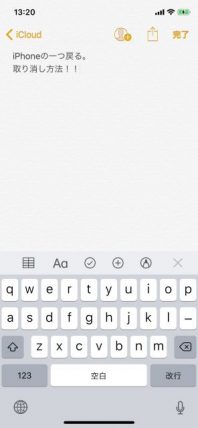
振ると取り消しがでてくるので、取り消すをタッチするだけです。
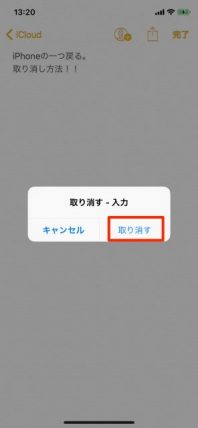
シェイクせずに取り消す
シェイクせずに取り消すには日本語のフリック入力キーボードをONにしておきます。
早速、振らずに取り消しのやり方です。
キーボードを日本語フリック入力へ、地球マークをタッチして変更します。
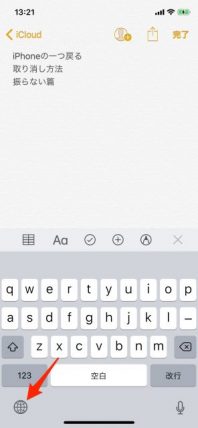
フリック入力に変わったら、画面を横向きに持ちます。
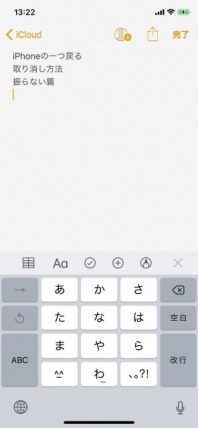
取り消しボタンが現れるので、タッチすると、振らずに取り消しできます。
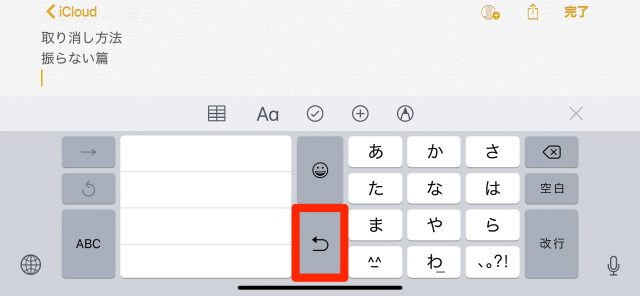
ちなみに、Bluetoothキーボードを利用すれば、command+Zで取り消すこともできます。

【iPad】 Bluetoothキーボードをより便利に使いこなす、キーボードの操作方法Bluetoothキーボードを使うことでiPadを今まで以上に使いこなすことができる、キーボードの操作方法です。
ちょっと覚えておくだけで、劇的にiPadを快適に使えるようになりました。
忘れないように、備忘録として記事書いてみました。
今回使用しているキーボードはAnkerのウルトラスリムキーボードです。...
シェイク機能がウザい時は
ちょっと振っただけでも、取り消しが毎回出てきて、ウザい!!という人はシェイク機能をストップすることができます。
まずはiPhoneの設定を開きます
一般をタッチします
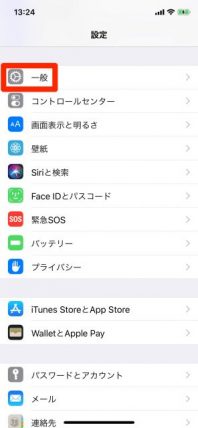
次にアクセシビリティをタッチします
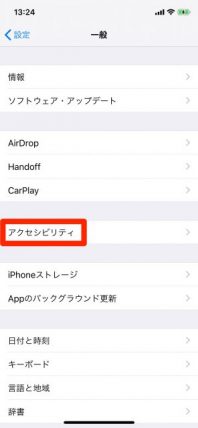
シェイクで取り消しをタッチします
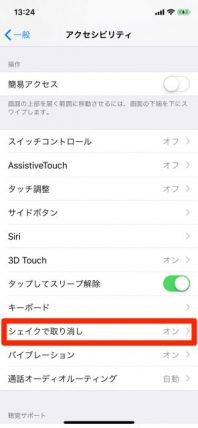
スイッチ部分をタッチして、チェックを外せば完了です!
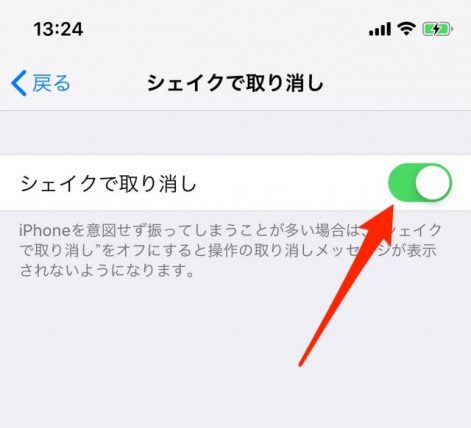
まとめ
- 取り消し機能で、『やっちまった!!』っと文章が消えて嘆くことが無くなる。
- iPhoneの取り消し機能はとっても便利!!
- 人目が気になる時は振らずに取り消しすることも可能!
- Bluetoothキーボードも便利なので、よく文章を打つ人は検討してもいいと思う。
スポンサーリンク
スポンサーリンク












